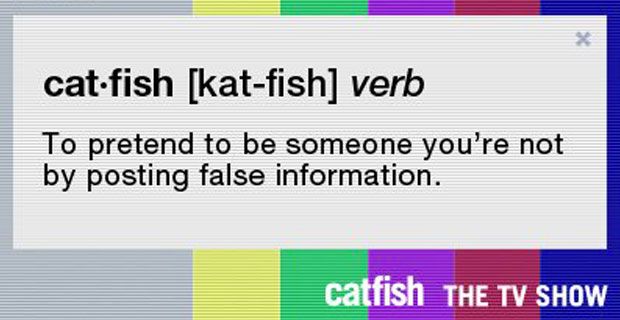Macs работят малко по-различно от обикновените компютри. Може да има известно объркване, ако не сте напълно запознати с начина, по който a Mac върши работа. Ако се опитвате да активирате Office 2019 за Mac, Office for business, Office 365 Admin, Office 365 Small Business, или друг продукт на Office.
Това ръководство предоставя инструкции стъпка по стъпка как да активирате Microsoft Office за Mac.
Стъпки за активиране на Office за Mac
- Преди да можете да активирате Office на вашия Mac, трябва да сте сигурни, че имате откупен и инсталирах Офис софтуер . Ако вече сте направили това, вие вече сте една крачка напред. Можете просто да кликнете върху Launchpad икона, която е долу във вашия Все пак за да покажете всичките си приложения.
- Кликнете върху която и да е Офис приложение (Microsoft Word , Excel и др.), За да стартирате процеса на активиране. Може да се наложи да превъртите малко надолу, за да намерите някое от тези приложения.

- След като направите това, Какво ново прозорецът ще се отвори. След това можете да щракнете Първи стъпки и продължете към влизането.

- Въведете своя имейл адрес който е свързан с вашия акаунт в Office за Mac, след това щракнете върху Следващия .
- След това ще бъдете подканени да въведете парола който е свързан с имейл адреса, който сте въвели в предишната стъпка. След това щракнете Впиши се .
- Системата ще провери дали имате валиден лиценз , след това ще активира вашия продукт.
- След като продуктът ви е активиран, сте готови! Можете да щракнете Започнете да използвате за да започнете да използвате приложението, което сте отворили.
Бележки
Относно Стъпка 3: Ако видите не Какво ново кутия, може да се наложи да активирате вашия Office за Mac от самото приложение.
Относно Стъпка 4: Въведеният имейл може да се използва за вашия Майкрософт акаунт или вашият Офис за бизнес акаунт, определен от вашия работодател или училище.
Относно стъпка 5: Това въведете паролата екранът може да варира в зависимост от доставчика на имейл.
Относно стъпка 6: Ако имате множество лицензи , ще искате да сте сигурни, че следвате стъпките в раздела със заглавие Активирайте с множество лицензи които могат да бъдат намерени тук .
Относно Стъпка 7: След като активирате Office за Mac, можете да добавите своите приложения на Office към вашата докинг станция за лесен достъп и стартиране.
Ако търсите софтуерна компания, на която можете да се доверите заради нейната почтеност и честни бизнес практики, не търсете повече от . Ние сме сертифициран партньор на Microsoft и акредитиран бизнес на BBB, който се грижи да предостави на нашите клиенти надежден и удовлетворяващ опит в софтуерните продукти, от които се нуждаят. Ще бъдем с вас преди, по време и след всички продажби.
Това е нашата 360-градусова гаранция за запазване на софтуера. И така, какво чакаш? Обадете ни се днес на +1 877 315 1713 или изпратете имейл на sales@softwarekeep.com. Освен това можете да се свържете с нас чрез чат на живо.